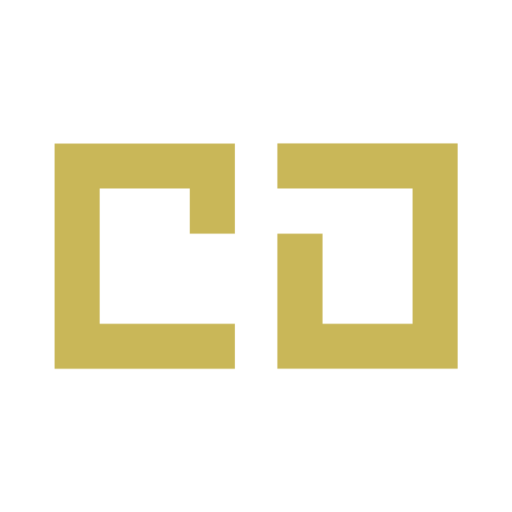Довірений профіль або ж Profil zaufany є безкоштовним інструментом, який дозволяє здійснювати офіційні справи онлайн без виходу з дому. Ця стаття містить детальні інструкції щодо налаштування та використання надійного профілю для підписання документів.
Що таке довірений профіль?
Довірений профіль – це інструмент, що дозволяє підтвердити особу в системах електронного адміністрування та підписати документи довіреним підписом, наприклад, заяву, для вирішення питань з державними органами. Цей профіль використовується лише для комунікації з офісами чи міністерствами та дозволяє здійснювати надійний підпис документів.
Довірений профіль забезпечено високим рівнем безпеки, що унеможливлює доступ до нього крім власника. Тому всі, хто використовує його для вирішення службових питань, можна вважати довіреними.
Хто може створити довірений профіль?
Кожна особа може створити надійний профіль, якщо вона відповідає таким критеріям:
- Має номер PESEL.
- Має повну або обмежену дієздатність.
- Володіє дійсним посвідченням особи або паспортом.
Проте недієздатні особи та діти віком до 13 років не можуть мати довірений профіль.
Що можна перевірити за допомогою надійного профілю?
За допомогою надійного профілю можна перевірити:
- ваші штрафні бали,
- ваші дані в Реєстрі посвідчень особи,
- чи є посвідчення особи недійсним або призупиненим,
- ваші дані в реєстрі PESEL,
- ваші медичні дані в обліковому записі пацієнта в Інтернеті (IKP) на pacjent.gov.pl.
Як налаштувати надійний профіль?
Сторінка pz.gov.pl/pz/registerMainPage пропонує п’ять способів налаштування надійного профілю. Ви можете обрати один з наступних варіантів:
- Використання банківського онлайн-рахунку.
- Використання ID-картки з електронним шаром (e-ID) і NFC-зчитувача.
- Здійснення відеодзвінка з чиновником.
- Підтвердження заявки на довірений профіль в пункті підтвердження.
- Використання кваліфікованого електронного підпису.
На сторінці наведено докладну інструкцію для кожного з цих варіантів, щоб налаштувати довірений профіль.
Один із способів налаштування довіреного профілю полягає у використанні онлайн-банкінгу для налаштування
Використання онлайн-банкінгу дозволяє швидко та безпечно налаштувати довірений профіль, не виходячи з дому та без необхідності особистого підтвердження даних в офісі. У такому випадку для ідентифікації використовується основна інформація, така як ім’я, прізвище та номер PESEL. Вам лише потрібно перевірити, чи ваш банк дозволяє налаштування довіреного профілю. На веб-сайті gov.pl опубліковано список банків, в яких можна налаштувати довірений профіль, такі як PKO Bank, Inteligo, Santander, Bank Pekao, mBank, ING, Millennium Bank, Alior Bank, кооперативний банк (перевірте, чи ваш банк підтримує PZ), BNP Paribas, BOŚ Bank, Bank Credit Agricole, Getin Bank. Також довірений профіль можна підтвердити за допомогою облікового запису в системі Envelo Poczta Polska.
Налаштування довіреного профілю за допомогою рахунку онлайн-банкінгу крок за кроком:
- Перейдіть на сторінку довіреного профілю – pz.gov.pl/pz/registerMainPage.
- Виберіть – створити довірений профіль за допомогою свого банку або іншого постачальника посвідчень.
- Увійдіть у свій банківський рахунок.
- Знайдіть форму створення надійного профілю.
- Заповніть – будьте уважні в процесі реєстрації.
- Кожен раз, коли ви хочете увійти за допомогою довіреного профілю, вибирайте опцію входу через систему банку.
Створення профілю з ID-карткою
Для створення довіреного профілю за допомогою ID-картки з електронним шаром необхідно мати саму ID-картку та NFC-зчитувач, який дозволяє підключати картку до комп’ютера. Також перед налаштуванням необхідно мати встановлене програмне забезпечення e-ID. Якщо ви маєте необхідне обладнання, ви можете перейти на веб-сайт pz.gov.pl/pz/registerMainPage і обрати опцію створення та підтвердження довіреного профілю за допомогою ID-картки з електронним шаром. Далі вам будуть надані докладні інструкції щодо подальших кроків.
Довірений профіль – створення за допомогою відеодзвінка з офіційним представником
- Перейти на веб-сайт pz.gov.pl/pz/registerMainPage
- Встановіть свої дані для входу: ім’я користувача та пароль.
- Введіть свої дані, включаючи номер телефону для отримання кодів авторизації та адресу електронної пошти.
- Виберіть програму для відеодзвінків.
- Виберіть день і час, коли ви зможете вести цю розмову.
- Перевірте всі дані в резюме заявки.
- Підтвердьте, що ваш запит відправлено.
- Ви отримаєте код авторизації на номер телефону (вказаний у формі заявки). Введіть його у відповідне поле і натисніть ДАЛІ.
- На адресу електронної пошти (вказану в анкеті) ви отримаєте 3 повідомлення: підтвердження створення облікового запису на сайті довіреного профілю, підтвердження відправки заявки. У ньому ви також знайдете номер заяви, який вам знадобиться для початку розмови з чиновником, запрошення на відеоінтерв’ю, в ході якого ви підтвердите свою PZ. Повідомлення містить: час і дату розмови, посилання на зустріч в додатку MS Teams, а також інформацію про те, як користуватися додатком MS Teams і інформацію про те, як підготуватися до розмови з підтверджує особою і яким буде хід цієї розмови.
- У призначений день в обраний час перейдіть за посиланням, надісланої в запрошенні, і чекайте дзвінка.
Інший спосіб налаштування довіреного профілю передбачає підтвердження заявки в спеціальному пункті підтвердження
- Перейдіть на сторінку довіреного профілю – pz.gov.pl/pz/registerMainPage.
- Натисніть кнопку Зареєструватися.
- Виберіть Онлайн-заявка.
- Заповніть форму.
- Введіть свої дані.
- Запам’ятайте свої дані для входу.
- Дотримуйтеся вказівок на екрані.
- Перевірте всі дані в резюме заявки.
- Нарешті, підтвердіть за допомогою SMS-коду, що заявка заповнена правильно.
Якщо ви подали онлайн-заявку, наступний крок – з’явитися в обраному пункті підтвердження (пошукова система – там, де ви підтверджуєте, що довірений профіль знаходиться за адресою https://pz.gov.pl/pz/confirmationPointAddressesList). Для особистого підтвердження робиться 14 днів з моменту подачі заяви.
Довірений профіль – подання кваліфікованим електронним підписом
Для цього параметра потрібно заздалегідь встановити програму кваліфікованого підпису. Його можна завантажити на сторінці входу в довірений профіль (pz.gov.pl/dt/login/login?ssot=jip6s5aievlbjrgwssr6), натиснувши – Кваліфікований сертифікат (іконка знаходиться під іконками банку).
- Заповніть форму (запам’ятайте свій ідентифікатор користувача та пароль).
- Натисніть кнопку Зареєструватися.
- З’явиться повідомлення з проханням ввести код авторизації.
- Введіть код.
- З’явиться ще одне повідомлення, яке підтверджує, що ваш запит на довірений профіль успішно відправлений. На вибір буде 2 варіанти: Переглянути список пунктів підтвердження та Підтвердити заявку кваліфікованим сертифікатом.
- Виберіть опцію підтвердження кваліфікованим сертифікатом.
- Запустіть програму кваліфікованого підпису.
- Натисніть кнопку Почати процес підписування.
- Натисніть кнопку Перейти до підпису (область кроку 4 в програмі). Зачекайте, доки у вас з’явиться можливість вибрати/вказати кваліфікований сертифікат (крок 5).
- Натисніть кнопку Підписати документ (крок 6).
- У новому вікні введіть свій PIN-код.
- Підтвердьте кроки у програмі кваліфікованого підпису.
- Ви повернетеся до свого веб-браузера.
- Натисніть кнопку Підтвердити кроки.
Якщо користувач зареєстрував обліковий запис на сторінці довіреного профілю, але не підтвердив сам довірений профіль (наприклад, не відвідав пункт підтвердження, не підписав заяву кваліфікованим підписом або не підтвердив анкету за допомогою ID-картки), йому не потрібно реєструватися заново. Після входу в обліковий запис за допомогою ідентифікатора користувача і пароля, які були вказані при реєстрації, він може подати ще одну заявку на довірений профіль.
Як довго дійсний довірений профіль?
Довірений профіль дійсний протягом 3 років. Потім можна продовжити термін його дії ще на 3 роки.
Як підписати документ за допомогою надійного профілю?
Якщо надійний профіль налаштовано успішно, його можна використовувати для підписування документа надійним підписом. Для цього:
- Перейти на сайт – moj.gov.pl/uslugi/signer/upload?xFormsAppName=SIGNER
- Підготуйте документ для підписання, тобто файл, збережений на локальному диску, наприклад, комп’ютері, телефоні.
- Натисніть кнопку Підписати.
- Додайте документ (файл) з локального диска.
- Потім натисніть кнопку Підписати.
- Увійдіть у свій обліковий запис, коли відкриється сторінка надійного профілю.
- Натисніть Підписати довіреним підписом і дотримуйтесь повідомлень на екрані.
- Система згенерує xml-файл, в якому буде міститися підпис.
- Натисніть кнопку Завантажити, щоб зберегти підписаний документ у форматі .xml на локальному диску.
Підписаний і завантажений документ .xml можна надіслати: електронною поштою іншій особі, яка хоче переглянути чи підписати документ, або до вибраного вами органу.
Деякі документи відправляються в офіси через спеціальні служби:
- у випадку фінансової звітності, надісланої Голові Національної податкової адміністрації, доступний наступний додаток: електронна фінансова звітність.
- у випадку фінансової звітності, надісланої до Національного судового реєстру, скористайтеся безкоштовним поданням фінансових документів.
Скористайтесь калькулятором брутто-нетто заробітної плати в Польщі щоб розрахувати суму виплати «чистими» на руки.